엑셀 및 구글 스프레드시트에서 셀 내용을 두 개 이상의 열로 나누기
이 튜토리얼에서는 엑셀에서 셀의 내용을 두 개 이상의 열에 분할하는 방법을 보여드리겠습니다.
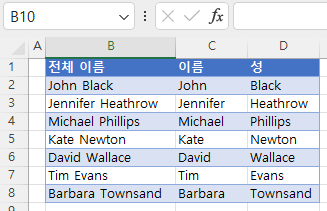
한 셀의 내용을 여러 셀로 분할하는 것은 엑셀에서 흔히 하는 작업 중 하나입니다. 이 작업은 다른 소프트웨어에서 엑셀로 데이터를 내보낸 후 이를 사용하기 전에 올바로 정렬해야 할 때 종종 필요합니다. 이 작업은 텍스트 나누기를 사용해서 공백, 쉼표, 탭 등과 같은 구분 기호로 분리하거나 텍스트의 각 부분을 너비로 정렬할 수 있습니다.
텍스트 나누기
구분 기호 사용하기
엑셀을 사용하는 가장 빈번한 목적 중 하나는 전체 이름을 성과 이름으로 나누는 것입니다. 아래 그림과 같은 이름 목록이 B열에 있고 이를 이름(C열)과 성(D열)으로 나누고 싶다고 가정해 보겠습니다. 여기서 분명한 구분 기호는 이름과 성 사이의 공백입니다.
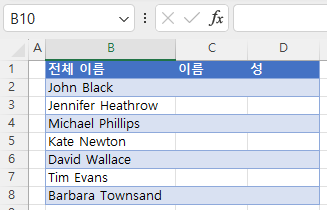
- 분할하려는 데이터가 있는 셀의 범위를 선택합니다. 이 예에서는 B2:B8입니다.
- 리본에서 데이터 > 텍스트 나누기로 이동합니다.
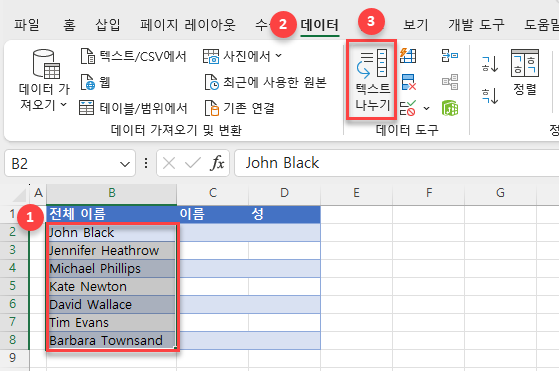
- 그러면 텍스트를 열로 변환하는 마법사가 나타납니다. 첫 번째 단계에서 데이터 형식을 구분 기호로 분리됨 (기본값)으로 설정하고 다음을 클릭합니다.
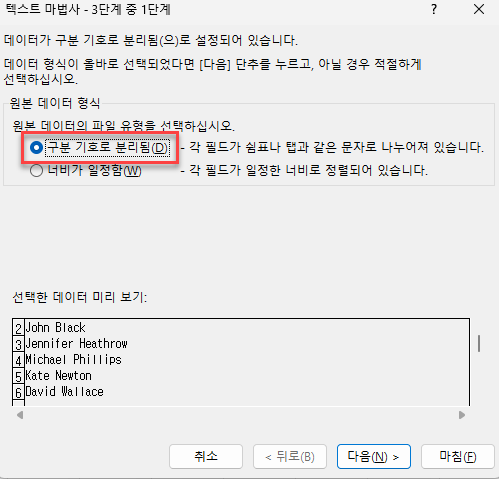
- 두 번째 단계에서는 구분 기호(이 경우 공백 하나)를 선택해 정의합니다. 구분 기호를 설정하면 데이터 미리 보기에 데이터가 어떻게 분할되는지 보여주는 선이 나타납니다.
탭, 세미콜론, 쉼표 또는 기타 구분 기호에서 다른 어떤 문자를 지정할 수도 있습니다.
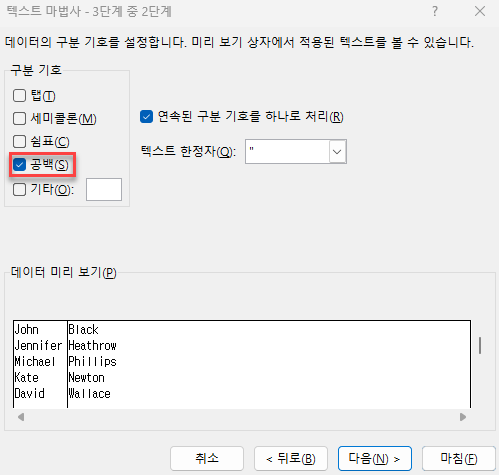
- 마지막 단계에서는 열 데이터 형식을 정의해줍니다. 기본적으로 새 열에는 일반 형식이 사용되지만 이를 텍스트, 날짜 또는 기타 필요한 다른 형식으로 설정할 수 있습니다 (고급…).
열을 선택합니다(CTRL 키를 누른 상태로 데이터 미리 보기에서 서식을 설정하려는 열의 머리글을 클릭합니다). 열 데이터 서식에서 텍스트를 선택합니다. 또한 채울 대상이 되는 열을 정의해야 합니다. 이 경우 대상은 C2셀입니다.
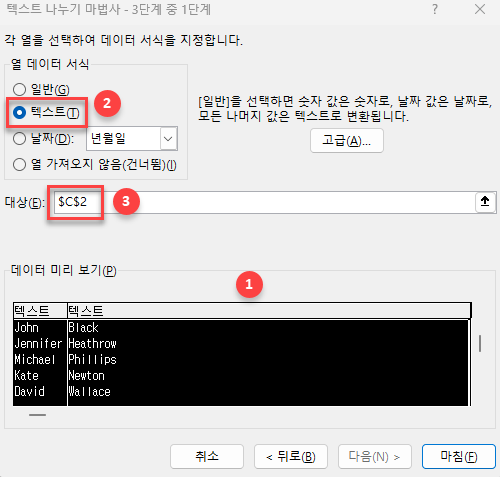
그 결과 C열과 D열에는 분할된 이름과 성이 각각 채워집니다.
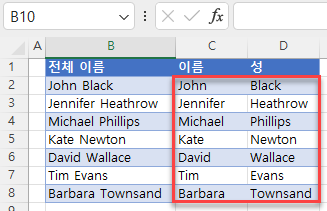
일정한 너비
텍스트를 열로 분할할 때 사용할 수 있는 또 하나의 옵션은 일정한 너비를 사용하는 것입니다. 일정한 너비를 사용하는 경우 텍스트 열 분할은 구분 기호가 아닌 특정 문자의 수로 분할됩니다. 이 방법이 사용되는 좋은 예는 우편 번호와 도시 이름을 분할하는 경우입니다. 우편 번호는 항상 다섯 자리의 길이를 지니고 있습니다. B열에 우편 번호와 도시 이름이 있고 이를 C열과 D열로 분할하려고 한다고 가정해 보겠습니다.
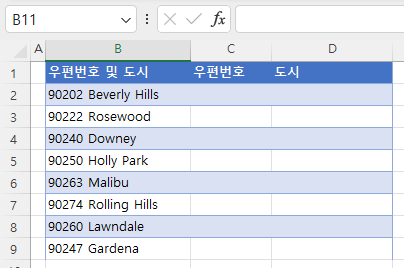
- 데이터를 분할하려면 먼저 연결된 데이터가 있는 셀 범위를 선택(B2:B9)합니다.
- 리본에서 데이터 > 텍스트 나누기로 이동합니다.
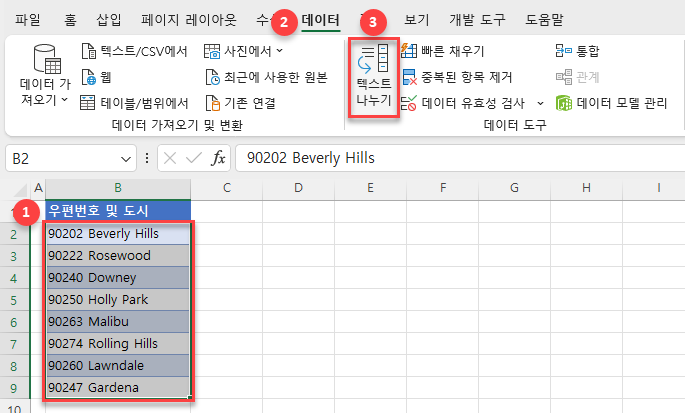
- 다시 텍스트 마법사가 나타납니다. 첫 번째 단계에서 데이터 형식을 너비가 일정함으로 설정하고 다음을 클릭합니다.
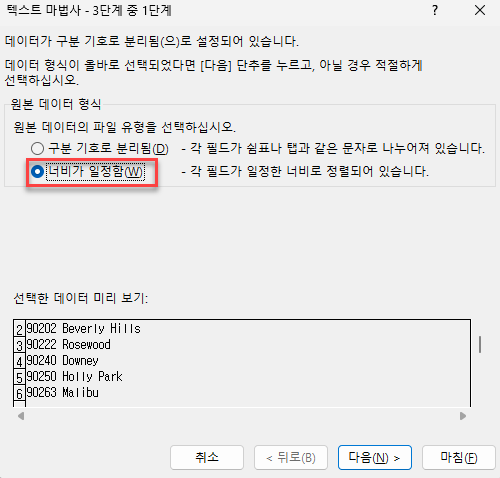
- 두 번째 단계에서 우편 번호와 도시 이름 사이를 클릭하여 미리 보기 데이터에 구분선을 설정합니다.
(구분선을 두 번 클릭하여 제거하거나 드래그하여 다른 위치로 이동할 수 있습니다.)
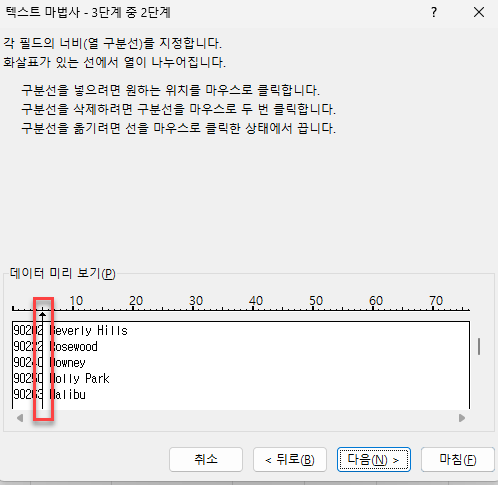
- 마지막 단계에서 열 데이터 서식을 정의합니다. 기본적으로 새로운 열에는 일반 서식이 사용됩니다. (이전 섹션에서 설명한 대로 변경할 수 있습니다.) 채울 대상이 되는 열도 정의해야 합니다. 이 경우 대상은 C2셀입니다.
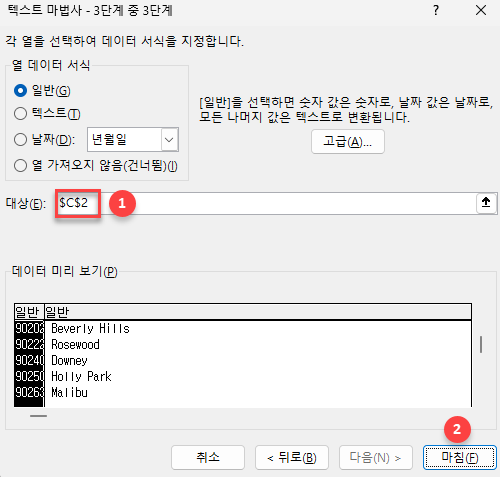
결과적으로 우편 번호와 도시 이름이 C와 D열에 분할됩니다.
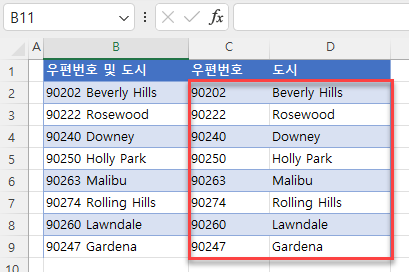
구글 스프레드시트에서 텍스트 나누기
구글 스프레드시트에서 텍스트를 열로 분할하는 것은 약간 다르게 작동합니다. 가장 큰 차이점은 대상 셀을 설정할 수 없으므로 분할된 데이터가 초기 데이터를 덮어쓰게 된다는 것입니다. 또한 구글 스프레드시트는 구분 기호를 자동으로 감지하지만 사용자가 원하는 대로 설정할 수도 있습니다. 구글 스프레드시트에서 텍스트 셀을 분할하는 단계는 다음과 같습니다.
- 분할할 셀 범위(B2:B9)를 선택합니다.
- 데이터 > 텍스트를 열로 분할로 이동합니다.
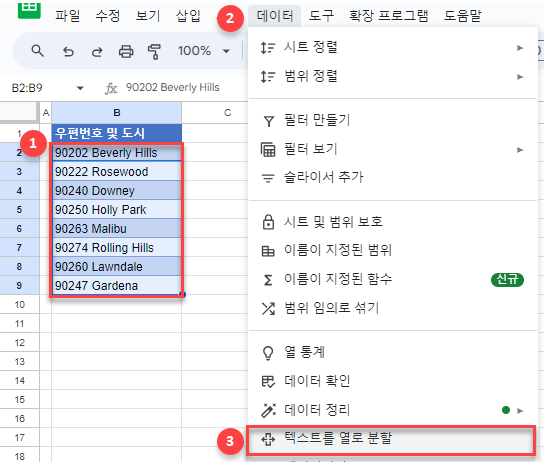
결과적으로 B2셀에서 시작하여 데이터가 두 개의 열로 분할됩니다. (원래 열은 덮어씌워집니다.)
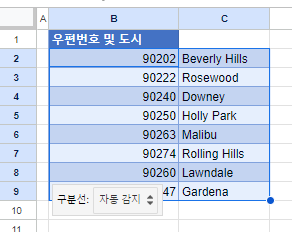
오른쪽 아래 모서리에 있는 구분선 기호 드롭다운을 클릭하면 구분 기호(쉼표, 세미콜론, 마침표, 공백 또는 맞춤)를 선택할 수 있다는 점에 유의하세요. 위 그림에서 볼 수 있듯이 구글 스프레드시트는 열 구분 기호가 공백인지 자동으로 감지하고 이에 따라 텍스트를 분할합니다.

